

La aplicación [Pruebas de color] permite crear pruebas de validación de colores adaptadas a una impresora, sustrato y especificación de prueba concretos. La segunda propiedad, el sustrato, se refiere al material en el que se imprime el diagrama de prueba.
Además de los estándares industriales preinstalados, también puede definir pruebas de color propias o personalizadas mediante el editor de especificaciones de pruebas de PRISMAcolor Manager. Esto le permite fijar sus propios objetivos de lo que quiere conseguir.
El operador puede reutilizar las pruebas de validación de colores creadas recientemente para ahorrar tiempo.
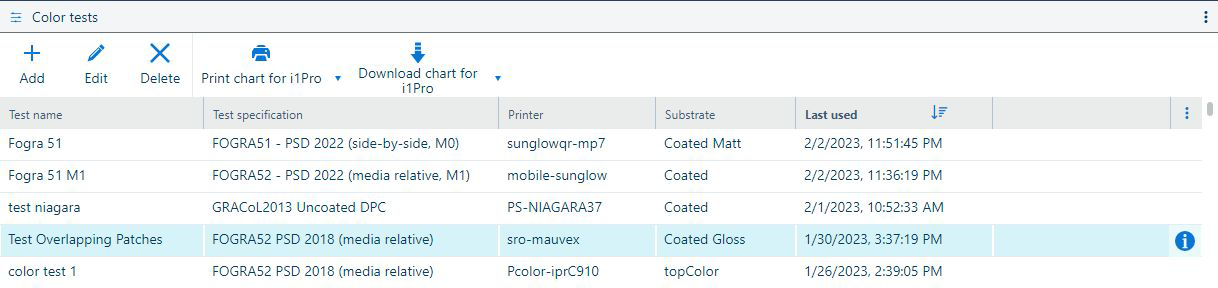 Área de trabajo de la aplicación [Pruebas de color]
Área de trabajo de la aplicación [Pruebas de color] La última columna contiene un botón ![]() que abre el [Instrucciones de impresión del diagrama descargado]. El botón solo está visible cuando el cursor del ratón aparece sobre un elemento de la tabla [Pruebas de color].
que abre el [Instrucciones de impresión del diagrama descargado]. El botón solo está visible cuando el cursor del ratón aparece sobre un elemento de la tabla [Pruebas de color].
Utilice el botón ![]() [Agregar] si desea crear una nueva prueba de validación de colores.
[Agregar] si desea crear una nueva prueba de validación de colores.
La combinación de [Impresora] + [Sustrato] + [Especificación de prueba] tiene que ser única. No podrá agregar la misma combinación dos veces.
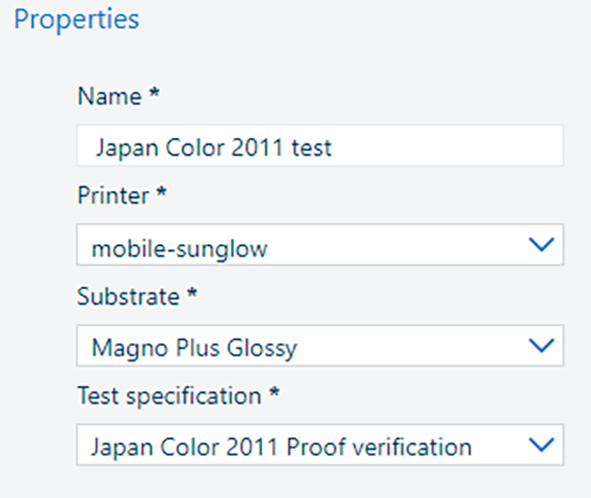 Propiedades de una nueva prueba de validación de colores
Propiedades de una nueva prueba de validación de coloresCuando agrega una nueva prueba de validación de colores, se le pide que proporcione las siguientes propiedades de prueba:
[Nombre de prueba];
[Impresora];
[Sustrato];
[Especificación de prueba].
Una vez definidas las propiedades, haga clic en el botón [Guardar] para guardar la prueba de validación de colores.
Utilice el botón ![]() [Editar] si desea editar una prueba de validación de colores. Puede cambiar el nombre de la prueba, la impresora, el sustrato o la especificación de prueba.
[Editar] si desea editar una prueba de validación de colores. Puede cambiar el nombre de la prueba, la impresora, el sustrato o la especificación de prueba.
Después de editar las propiedades de la prueba, haga clic en el botón [Guardar] para guardar los cambios.
La operación de [Editar prueba de color] solo se puede realizar en pruebas de color que no se estén utilizando en ninguna medición. Una ventana emergente se lo recordará cuando intente editar uno que esté usado.
Utilice el botón ![]() [Suprimir] si desea eliminar una prueba de validación de colores.
[Suprimir] si desea eliminar una prueba de validación de colores.
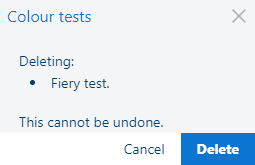 Eliminar una prueba de validación de colores
Eliminar una prueba de validación de coloresEsta acción no se puede deshacer. Si está seguro de que desea eliminar la prueba de validación de colores seleccionada, haga clic en el botón [Suprimir].
La operación de [Eliminar prueba de color] solo se puede realizar en pruebas de color que no se estén utilizando en ninguna medición. Una ventana emergente se lo recordará cuando intente eliminar uno que esté usado.
Utilice los botones [Descargar diagrama i1Pro] o [Descargar diagrama para i1iSis] para descargar el diagrama de prueba i1Pro o i1iSis en la estación de trabajo e imprimirlo manualmente después.
El diagrama de prueba se genera al hacer clic en el botón [Descargar diagrama]. Cuando haga clic en el botón [Descargar diagrama], aparecerá una nueva ventana con instrucciones de impresión. Debe imprimir el diagrama de prueba conforme a estas instrucciones.
 Instrucciones del diagrama descargadas
Instrucciones del diagrama descargadasLas instrucciones que se presentan dependen de la especificación de la prueba.
El diagrama de prueba se muestra como un archivo PDF.
Utilice los botones [Imprimir diagrama para i1iSis] o [Imprimir diagrama para i1Pro] para imprimir el gráfico de prueba i1Pro o i1iSis.
La funcionalidad de impresión directa resulta útil cuando tiene acceso a la impresora.
El diagrama de prueba se imprime al hacer clic en el botón [Imprimir diagrama]. Cuando haga clic en el botón [Imprimir diagrama], aparecerá una nueva ventana con instrucciones de impresión.
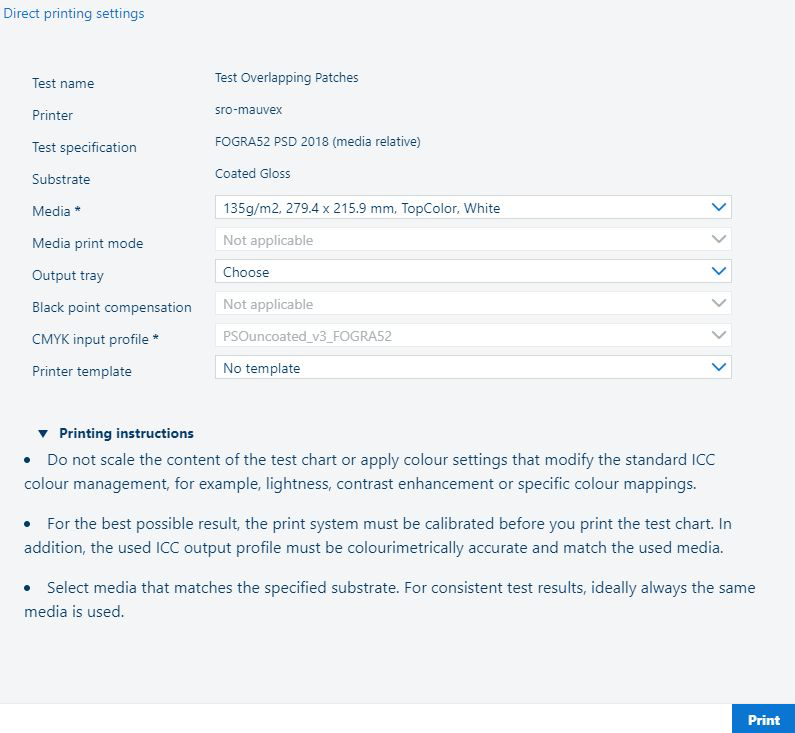 Instrucciones de impresión directa
Instrucciones de impresión directaHay una serie de campos con los valores ya establecidos:
[Nombre de prueba];
[Impresora];
[Especificación de prueba];
[Sustrato].
Todos los valores editables que establezca en este cuadro de diálogo se utilizarán la próxima vez que se active una operación de impresión directa:
[Material]
Seleccione el sustrato que mejor se adapte a las especificaciones de la prueba.
[Modo impresión material]
Solo se puede seleccionar si el motor de impresión admite esta función.
[Bandeja de salida]
No cambie si desea permitir que la impresora seleccione el valor predeterminado. Anule la selección de cualquier bandeja específica.
[Compensación de puntos negros]
Solo se puede seleccionar si el motor de impresión admite esta función.
[Perfil de entrada CMYK]
El valor de este parámetro se selecciona automáticamente a partir de los perfiles CMYK de la impresora si coincide con el perfil definido en el conjunto de valores de referencia de la especificación de prueba.
Si no hay coincidencias, deberá realizar una acción e instalar el perfil específico en la impresora o seleccionar la mejor coincidencia disponible.
[Plantilla de impresora]
El uso de la plantilla de impresora no se mantendrá. En la siguiente acción de impresión directa para una prueba específica no se utilizará la plantilla de la impresora para PRISMAsync.
Las instrucciones de impresión se muestran tal y como se definen en la especificación de prueba.
El editor de especificaciones de la prueba dispone de ajustes de impresión genéricos en la aplicación de configuración para garantizar que se utilizan las mismas condiciones de impresión en cada ejecución de la prueba.
Esta operación es compatible con todos los controladores basados en PRISMAsync, a partir de Mark 8.3.
[Modo impresión material] actualmente solo está disponible para ciertas impresoras que pertenecen a la familia varioPRINT iX-Series. El selector de [Modo impresión material] pasa a estar visible después de seleccionar un [Material] (ya que los modos de impresión están relacionados con el material).
Opción avanzada: Se puede utilizar una plantilla AWF que se puede seleccionar en [Plantilla de impresora].
Se utilizarán los ajustes de AWFy podrían sobrescribirse los ajustes enviados por PRISMAcolor Manager.
Esta operación es compatible con algunos controladores basados en Fiery, a partir de la versión 1.0.
Es posible utilizar una impresora virtual como plantilla para la configuración y/o para admitir el uso de la compensación del punto negro si la impresora no admite la recepción de la configuración de JDF.
Los ajustes de la impresora virtual sobrescribirán los ajustes enviados por PRISMAcolor Manager
Se mantendrá el uso de los ajustes de la impresora virtual para la prueba específica que se realizará a continuación.